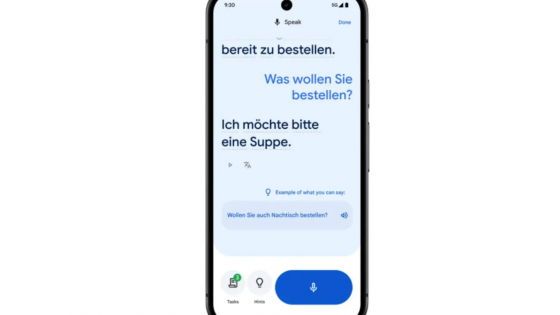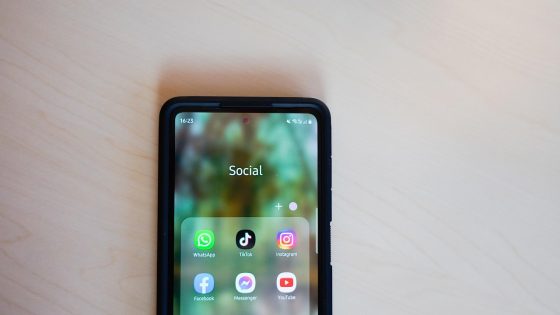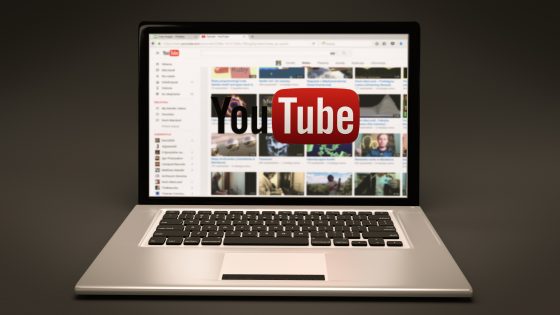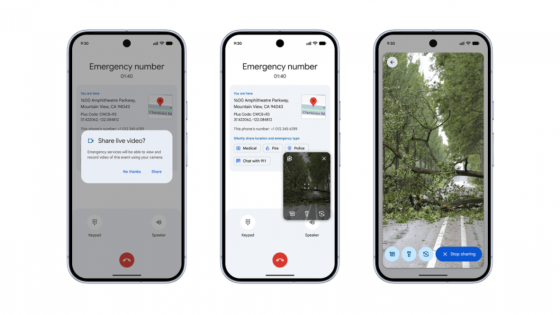Što je aplikacija Family Link i kako se koristi?
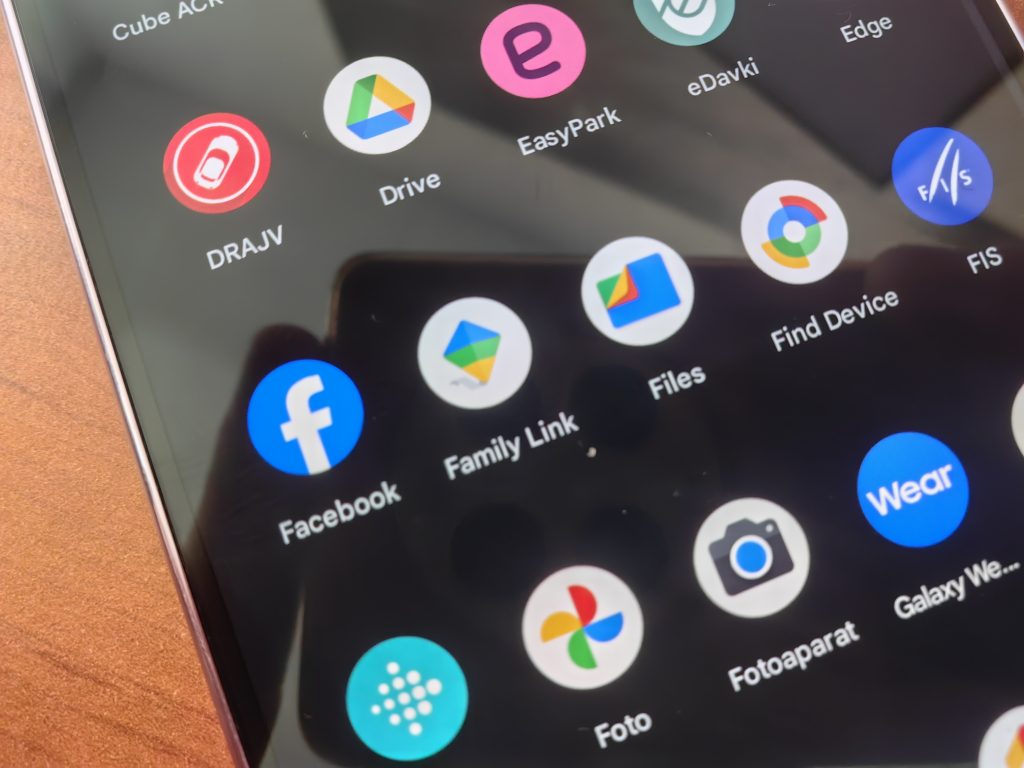
Dati svom djetetu telefon jedno je, a sasvim drugo pobrinuti se da sigurno surfa internetom i koristi samo odgovarajuće aplikacije. Najbolja kontrola je biti tu dok dijete koristi telefon. Međutim, obično dijete dobije svoj prvi telefon kako bi vas moglo nazvati kad, primjerice, dođe iz škole. Tada vas nema i ne možete biti sigurni da će uvijek poslušati vaše savjete i upute o sigurnom korištenju telefona.
Trebate li se zabrinuti? U početku, naravno. Na webu, kao što znate, vrlo brzo možete doći do web stranice koja ima neprikladne oglase i sadržaj, sumnjive poveznice, poticaj za kockanje ili nešto slično. Ni službene trgovine (Google Play, Apple Store...) nisu uvijek sigurno utočište. Česte su aplikacije koje uspješno varaju politiku moderiranja i napadaju nepažljive korisnike, posebice one najmlađe koji se tek upoznaju s internetom.
Zato postoji roditeljski nadzor i značajke koje možete koristiti kako biste bili sigurni da djeca nisu tako lako meta zlostavljanja. Potrudite se da ne gledaju sadržaj ili koriste aplikacije za koje nisu spremni.
Google Family Link nije jedino rješenje za roditeljski nadzor, ali je najpopularnije jer je besplatno i dostupno prema zadanim postavkama na Android telefonima. Možete ga instalirati i na djetetov iPhone (i druge Apple uređaje), ali u tom slučaju trebat će vam i Apple uređaj za upravljanje. Alternativno, možete kupiti djetetu Android uređaj i riješiti dilemu. Kao alternativu aplikaciji Family Link, možete potražiti i neko drugo rješenje za roditeljski nadzor (iSharing, Bark itd.).
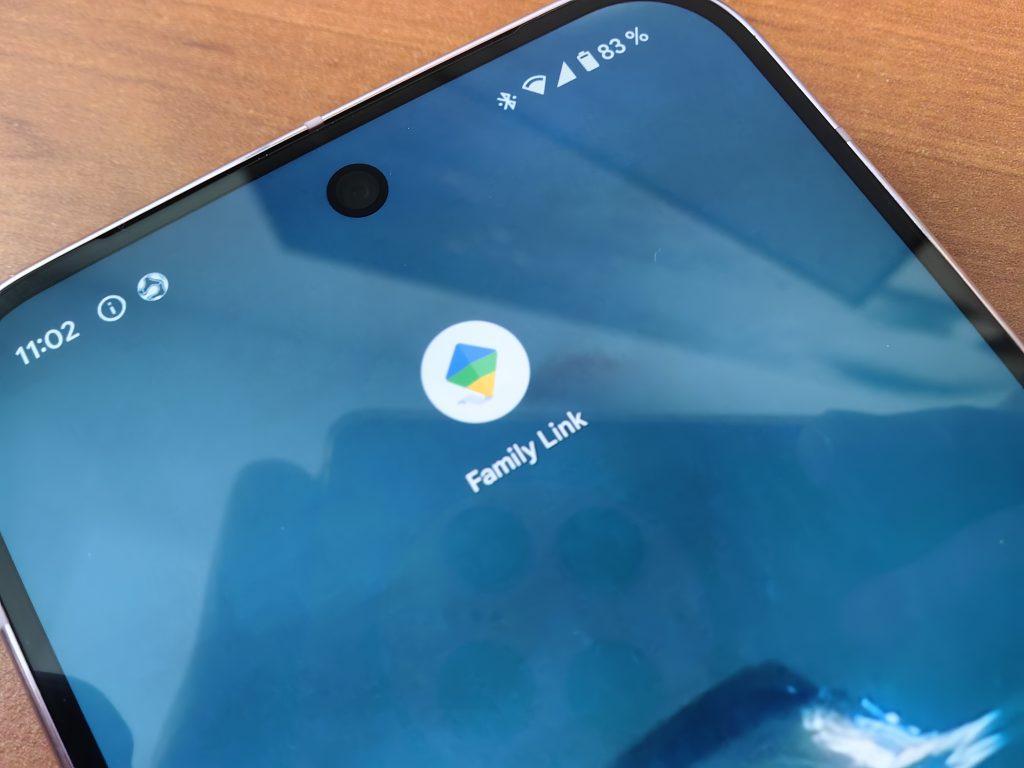
Što je Google Family Link?
Google Family Link je aplikacija za roditeljski nadzor koja vam daje sve alate potrebne za kontrolu korištenja pametnog telefona vašeg djeteta. Omogućuje vam da postavite Google račun za svoje dijete/djecu i upravljate svim aplikacijama i uslugama koje koriste, koliko dugo ih mogu koristiti i više. Aplikacija je dostupna u Google (Apple i dr.) trgovini i besplatna je za korištenje. Uvjet je da uređaj ima instaliran barem Android 5 ili iOS 11, što neće biti problem jer se radi o toliko starim uređajima da je mala vjerojatnost da ćete ih koristiti.
Family Linku također možete pristupiti putem web preglednika, gdje možete upravljati svim postavkama i funkcijama dostupnim u mobilnoj aplikaciji. Uz to, jedini problem je nemogućnost upravljanja Appleovim uređajem s Android uređajem.
Kako postaviti Google Family Link?
Kao i kod svake nove aplikacije, morat ćete odvojiti vrijeme da prođete kroz postavke aplikacije, upoznate se sa svim značajkama i shvatite koje vam uopće trebaju. Možda samo želite podijeliti lokaciju djetetovog telefona ili samo ograničiti vrijeme koje dijete provodi na društvenim mrežama.
Za početak preuzmite aplikaciju Google Family Link u jednoj od trgovina na vašem telefonu i na telefonu vašeg djeteta. Postupak postavljanja odvijat će se na oba telefona, stoga prije nego što to učinite, provjerite imate li kompatibilne uređaje. Vaše dijete također treba imati vlastiti zaseban Google račun, koji treba biti odgovarajuće označen kao račun za osobe mlađe od 13 godina. Family Link možete koristiti i za nadzor tinejdžera, a nakon njihovog 18. rođendana račun će se automatski prekinuti s roditeljskim nadzorom.
Idite u aplikaciju i prijavite se kao roditelj svojim Google računom. Slijedite upute i sljedeći korak će zahtijevati da povežete račun svog djeteta. Možda ćete se morati potvrditi (CAPTCHA ili na neki drugi način) prije nego što možete uključiti Family Link na drugom telefonu.
Ovo je ujedno i posljednji korak. Ako ste ispravno slijedili upute na zaslonu, sada biste trebali vidjeti telefon svog djeteta u aplikaciji. Možete ponoviti postupak ako imate više djece (do 6) i želite dodati Family Link i na njihove telefone.
Što možete kontrolirati pomoću Family Linka?
Ima puno funkcija.
Pomoću aplikacije Family Link možete locirati svoju djecu ili njihove telefone u stvarnom vremenu kako biste znali gdje su. Lokaciju svog djeteta možete saznati klikom na opciju Lokacija na dnu ekrana i osvježavanjem. Ova funkcija također može biti alternativa funkciji Pronađi moj telefon za lociranje uređaja ako ga dijete slučajno ostavi u školi, izgubi ga ili ga netko ukrade.
Family Link također vam omogućuje da ograničite vrijeme koje vaše dijete provodi na pametnim uređajima. Odaberite opciju Dnevni limit koja se nalazi pod Kontrolom i odaberite trajanje. Možete izraditi do dva rasporeda za različite tajmere, na primjer za radne dane i vikende. Kontrolirani uređaji se nakon isteka vremena zaključavaju i njima se ničemu ne može pristupiti. Ako ne želite zaključati cijeli telefon i dopustiti im korištenje određenih aplikacija, također možete postaviti ograničenje korištenja određenih aplikacija, kao što su TikTok, Instagram, Fortnite i slično.
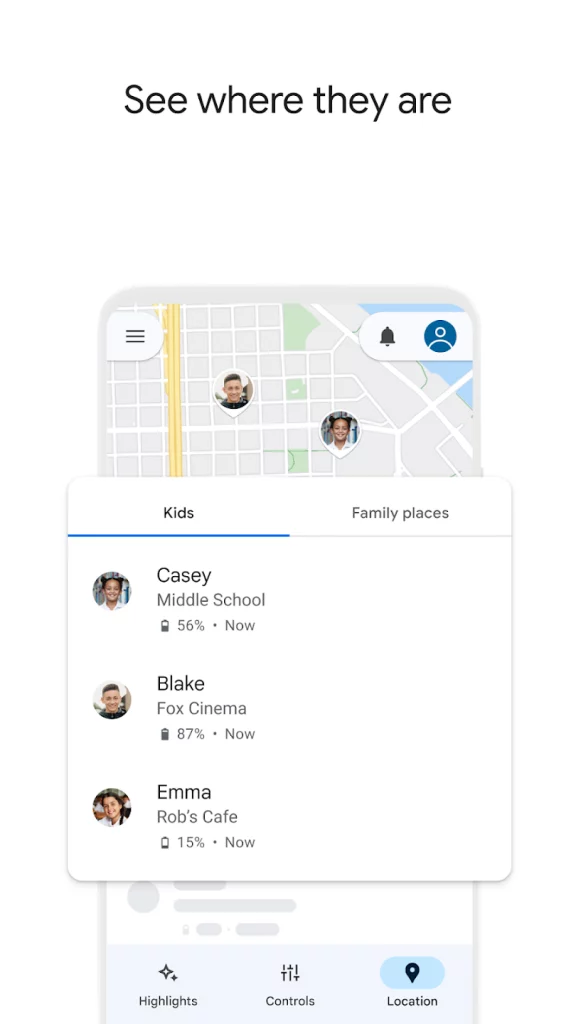
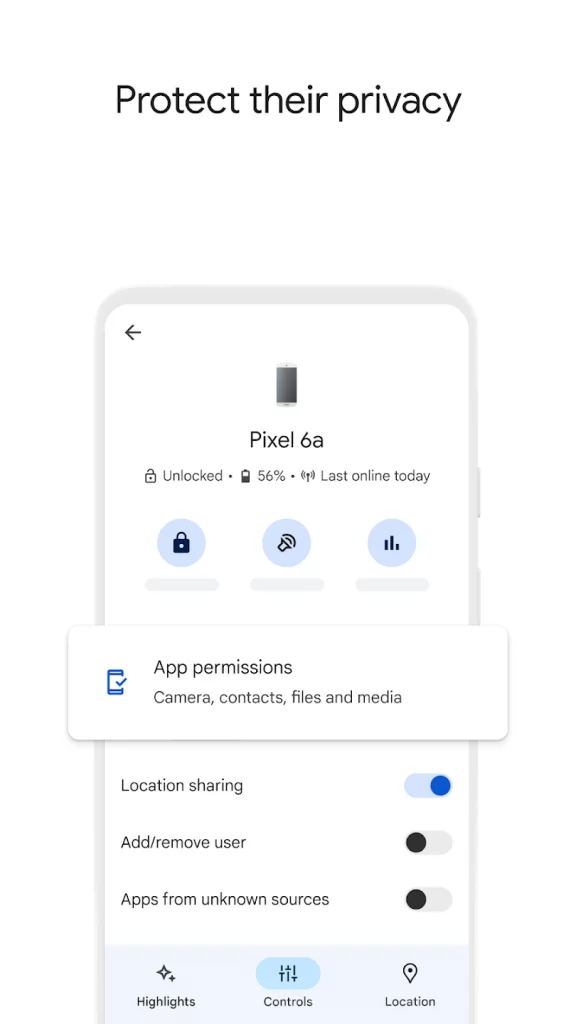
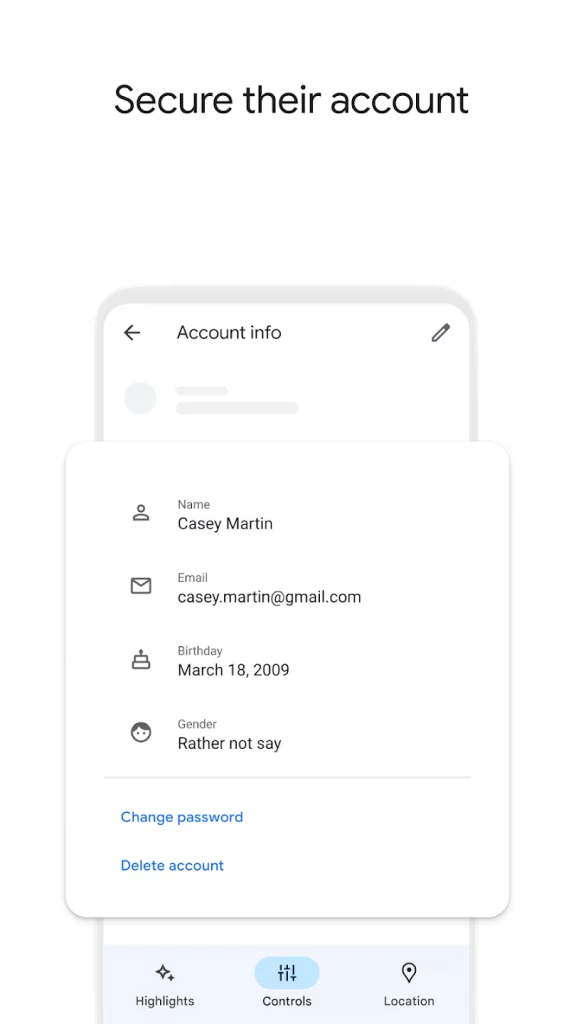
Možete kontrolirati koje aplikacije vaše dijete preuzima na svoj uređaj. Neće moći preuzeti nijednu aplikaciju bez izričitog pristanka vašeg uređaja. Na taj način možete osigurati da djeca ne koriste rizične aplikacije koje bi mogle uzrokovati probleme. Ili se pobrinite da ne igraju igre koje sadrže mikrotransakcije i druge marketinške trikove koji ih vrebaju na svakom koraku.
Family Link nudi opcije filtriranja sadržaja. Na taj način možete kontrolirati s kojim se sadržajem djeca mogu, a s kojim ne smiju susresti na internetu. Možete blokirati čitave kategorije web stranica, poput kockanja i pornografije.
U svakom trenutku možete daljinski zaključati uređaj svog djeteta. Ova značajka je korisna u slučajevima kada ne želite da ga išta ometa, primjerice dok uči, u školi, na odmoru i slično.
Kako ukloniti Family Link?
Family Link osmišljen je kao vodič za djecu da se polako upoznaju s novim okruženjem. Kada mislite da su spremni i da će vas sami zamoliti da "osamostalite" njihov Google račun, idite na postavke računa i odaberite odjeljak "Informacije o računu". Na dnu ćete pronaći funkciju "Izbriši račun".
Ima li drugih rješenja?
Ako imate stariju djecu i smatrate da su roditeljski nadzori malo pretjerani, možete koristiti druga rješenja. Na primjer, usmjerivač, u kojem možete postaviti određene funkcije, poput zabrane određenih web stranica, ograničavanja vremena korištenja interneta itd. Neki imaju namjenske aplikacije u kojima možete uključiti funkcije roditeljskog nadzora, ali inače pronađite IP adresu na stražnjoj strani usmjerivača, upišite je u preglednik, prijavite se s odgovarajućim korisničkim imenom i lozinkom te pronađite odgovarajuće funkcije.
No, prije nego što se uopće odlučite za roditeljski nadzor, podijelite svoja iskustva s najmlađima i uputite ih kako pravilno koristiti uređaje, bilo da se radi o telefonu, računalu, tabletu ili bilo kojem drugom uređaju koji se može spojiti na internet. Telefoni (i ostala korisna elektronika) toliko su duboko integrirani u naše društvo da pretjerana restrikcija može biti i rak-rana za najmlađe, koji će ostati uskraćeni za iskustva koja će im jednog dana najvjerojatnije trebati.
Neka Google Family Link (i slična rješenja) ne postanu univerzalno rješenje za sve, već samo pomognu da dijete naučite što ga čeka na internetu, na što treba obratiti pozornost, koje su najočitije skrivene zamke i slično.
Također, budite spremni da će djeca tražiti rješenja za zaobilaženje Family Linka. Ima ih podosta. Saznajte i o njima ako želite da Google Family Link bude stvarno učinkovit.